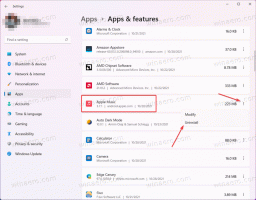הוסף דרוש סיסמה בהתעוררות לאפשרויות חשמל ב-Windows 10
ב-Windows 10, אפשר להוסיף את האפשרות "דרוש סיסמה בהתעוררות" לאפשרויות חשמל בלוח הבקרה הקלאסי. זה יאפשר לך לנהל את הגנת האבטחה של חשבון המשתמש שלך באמצעות דרך מוכרת שאתה רגיל אליה מ-Windows 7 ו-Windows 8.1.
האפשרות דרוש סיסמה בהתעוררות היה קיים ביישומון אפשרויות צריכת החשמל של לוח הבקרה ב-Windows 7 ו-Windows 8. עם זאת, מיקרוסופט החליטה להסיר אותו ב-Windows 10. במקום זאת, החברה ממליצה למשתמשים לפנות לאפליקציית ההגדרות כמתואר במאמר הבא: השבת את סיסמת השינה ב-Windows 10.
כיצד להוסיף דרוש סיסמה בהתעוררות לאפשרויות חשמל ב-Windows 10
- פתח את עורך הרישום.
- עבור אל המפתח הבא:
HKEY_LOCAL_MACHINE\SYSTEM\CurrentControlSet\Control\Power\PowerSettings\0E796BDB-100D-47D6-A2D5-F7D2DAA51F51
טיפ: אתה יכול גש לכל מפתח רישום רצוי בלחיצה אחת.
- בחלונית הימנית, שנה את ערך ה-DWORD של 32 סיביות של מאפיינים מ-1 ל-2. ראה את צילום המסך הבא:
לאחר שתבצע את השינוי הזה, "דרוש סיסמה בהתעוררות" יופיע באפשרויות צריכת חשמל.
טיפ: אתה יכול פתח הגדרות מתקדמות של תוכנית צריכת חשמל ישירות ב-Windows 10.
לפני:
כדי להסיר את האפשרות שהוספת, הגדר את ערך הנתונים של ערך התכונות בחזרה ל-1.
כדי לחסוך זמן, אתה יכול להוריד את קבצי הרישום המוכנים לשימוש:
הורד קבצי רישום
לחלופין, אתה יכול להשתמש ב-Winaero Tweaker. יש לו את האפשרות המתאימה תחת קטגוריית ההתנהגות:
זהו זה.